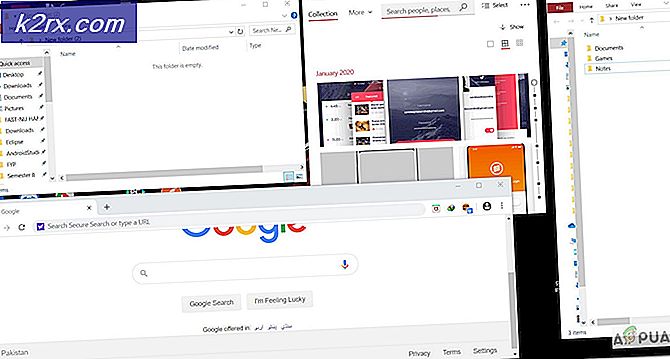Fix: Ingen lyd efter installation af Windows 10
Mange brugere af Windows 7/8 og 8.1 efter opgradering til Windows 10 har mistet lyden. Dette skyldes, at driveren til Audio (i øjeblikket installeret) ikke er kompatibel, eller at den er blevet beskadiget under opgraderingsprocessen, som følge heraf er brugeren forbi uden lyd / lyd. Der er et par metoder, der normalt løser problemet, som vi vil diskutere i denne vejledning, men hvis der ikke fungerer noget, er det bedst at nedgradere Windows 10 til din tidligere installation, hvis intet virker.
Før vi fortsætter med nedenstående trin anbefales det, at du noterer navnet på dit lydkort, hvis vi skal kigge op og downloade denne driver online.
Afinstaller Audio Driver & geninstaller det
Hold Windows-nøglen, og tryk på R for at åbne Kør dialog. I Run Dialog; skriv devmgmt.msc
Dette fører dig til Enhedshåndtering. Find lyd-, video- og spilcontrollere Dette er normalt placeret under processorer. Klik på lille + eller> for at udvide markeringen. Kig op navnet på dit lydkort og skriv det ned et sted.
PRO TIP: Hvis problemet er med din computer eller en bærbar computer / notesbog, skal du prøve at bruge Reimage Plus-softwaren, som kan scanne lagrene og udskifte korrupte og manglende filer. Dette virker i de fleste tilfælde, hvor problemet er opstået på grund af systemkorruption. Du kan downloade Reimage Plus ved at klikke herNår du højreklikker på det og vælger Afinstaller ; enheden vil blive slettet. Du bliver bedt om at klikke på OK-knappen for at bekræfte vælg; klik på OK. Engang gjort; Klik på knappen Action øverst, og vælg Scan for hardwareændringer. Dette skal automatisk registrere lydkortet og installere driverne.
Start derefter computeren igen og kontroller, om lyden er tilbage. Hvis ikke, så skal vi installere den fra producentens drivere (hvis tilgængelig).
Få driver fra producentens websted
Til dette skal du bruge det eksakte modelnummer på dit system, navnet på lydkortet og operativsystemet, vi vil installere det på, som er Windows 10.
Du bliver nødt til at gå til producentens websted for at downloade den. Bedste måde er at gøre en hurtig google-søgning med en forespørgsel svarende til denne download drivere til producent + model dvs. Download drivere til toshiba p600
Når du kommer til den korrekte liste til driveren, skal du downloade den. Det vil normalt være i en eksekverbar form, så du bliver nødt til at køre installationsprogrammet.
Engang gjort; pc'en skal genstartes efter installationen og lyden skal være tilbage. Hvis dette stadig ikke virker; så bedst at nedgradere til den tidligere installation. Et link er inkluderet i første afsnit.
PRO TIP: Hvis problemet er med din computer eller en bærbar computer / notesbog, skal du prøve at bruge Reimage Plus-softwaren, som kan scanne lagrene og udskifte korrupte og manglende filer. Dette virker i de fleste tilfælde, hvor problemet er opstået på grund af systemkorruption. Du kan downloade Reimage Plus ved at klikke her